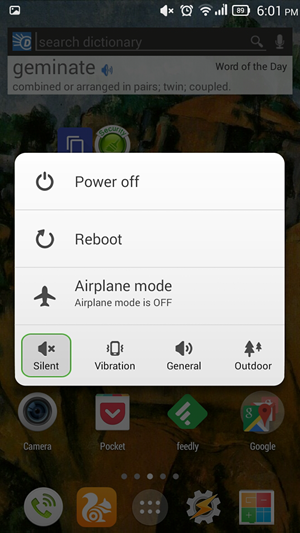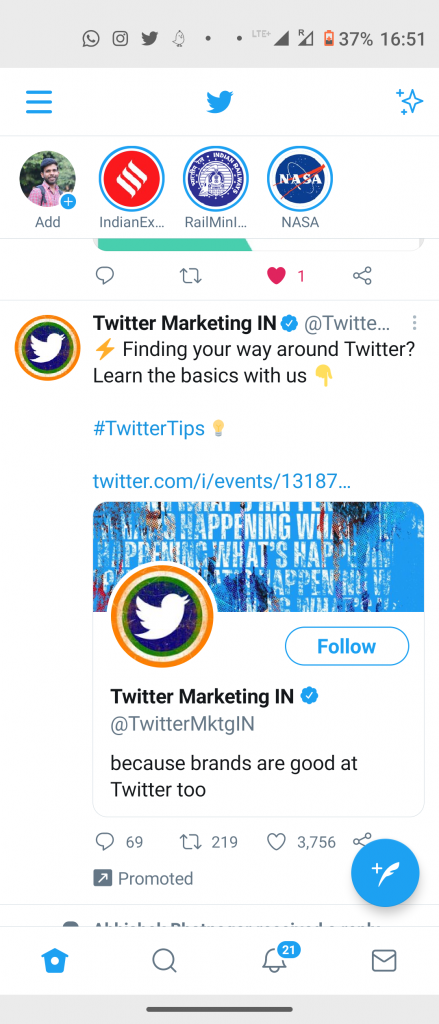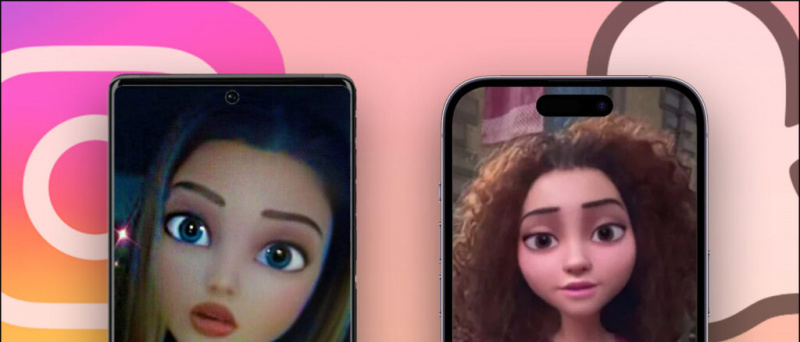Kode QR adalah cara terbaik untuk berbagi sesuatu secara digital. Saat ini, ketika sebagian besar ponsel cerdas hadir dengan fitur pemindai kode QR built-in, berbagi sesuatu melalui kode QR terdengar sebagai ide yang bagus. Selain itu, ini juga menyembunyikan konten sensitif dari semua orang dan merupakan cara mudah untuk berbagi sesuatu secara online. Ada beberapa situs web dan aplikasi yang tersedia online untuk membuat dan membagikan kode QR. Namun, di sini kami memberi tahu Anda bagaimana Anda dapat membuat kode QR untuk situs web atau halaman web melalui Google Chrome itu sendiri. Baca terus untuk mengetahui lebih lanjut!
kontak iphone tidak disinkronkan dengan gmail
Juga, baca | 3 Cara Membuat Kode QR Dari Ponsel Anda
Buat Kode QR Untuk Situs Web Menggunakan Chrome
Untuk membuat kode QR untuk situs web di Google Chrome, Anda harus mengaktifkan beberapa pengaturan di Chrome. Ikuti langkah-langkah di bawah ini untuk mengaktifkan berbagi kode QR di Chrome.
Aktifkan Berbagi Kode QR



1] Buka Google Chrome dan ketik chrome: // flags di bilah alamat. Ini akan membawa Anda ke halaman eksperimen Chrome.
2] Di sini mencari “Hub Berbagi Chrome ”Dan aktifkan dari menu drop-down.
3] Selanjutnya, telusuri “ Kode QR Bagikan Chrome ”Dan aktifkan juga.
4] Setelah itu, luncurkan kembali Chrome dengan mengetuk Luncurkan ulang tombol di bawah untuk menyimpan pengaturan ini.
Berbagi Kode QR
Setelah Anda mengaktifkan dua pengaturan ini di bendera Chrome, Anda dapat mulai berbagi URL melalui kode QR menggunakan Chrome. Berikut cara membagikannya:
bagaimana mengetahui apakah sebuah foto dipotret



1] Buka situs web atau halaman web apa pun yang ingin Anda bagikan dan ketuk menu tiga titik di sudut kanan atas.
2] Sekarang ketuk Bagikan dan pilih Kode QR dari daftar.
3] Setelah Anda mengetuk kode QR, itu akan menghasilkan kode untuk situs web Anda.
4] Anda dapat menunjukkan kode QR ini kepada siapa pun yang ingin Anda bagikan. Atau Anda dapat mengunduhnya dan membagikannya sebagai gambar. Anda juga dapat memindai kode QR orang lain dari sini.
Dengan cara ini Anda dapat membuat kode QR untuk situs web menggunakan Google Chrome dan membagikannya dengan mudah. Untuk tip dan trik lainnya, pantau terus Gadget Untuk Digunakan!
Komentar Facebook